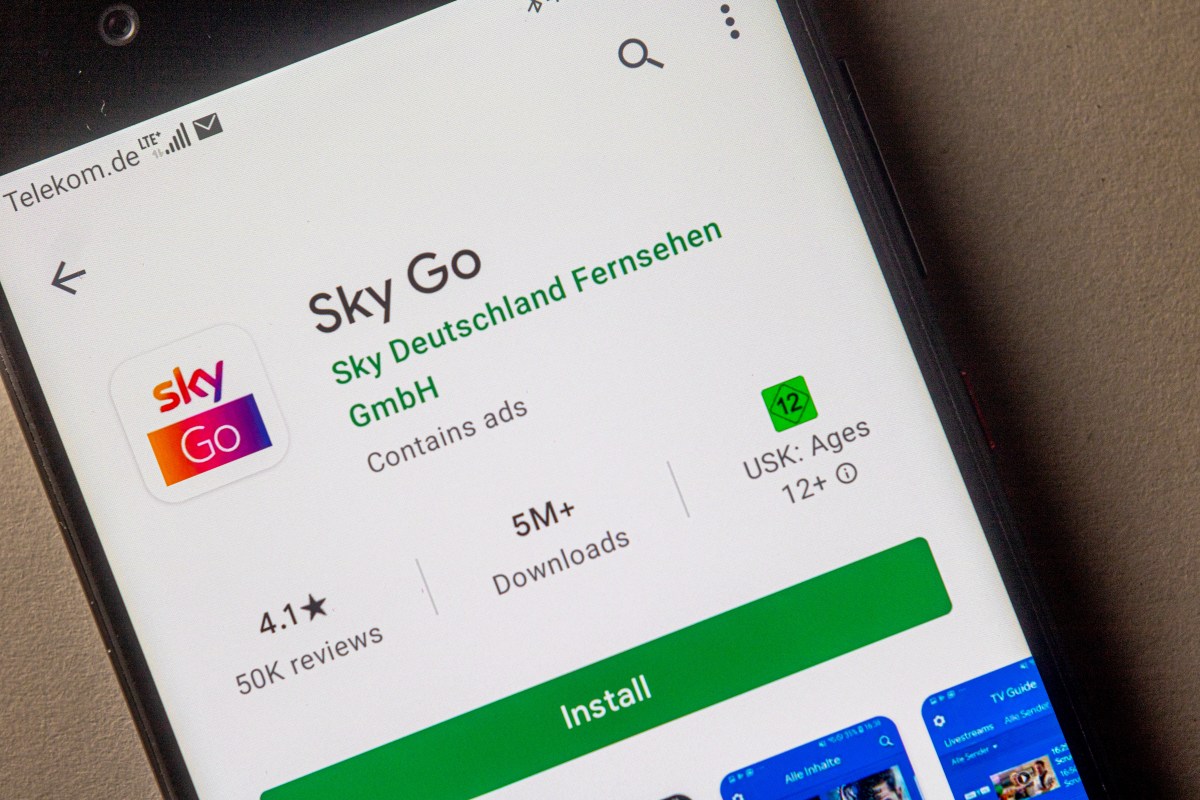Der Sky Go-Fehler 001 kann schnell einmal lästig werden, wenn du auf das Programm des Streaming-Dienstes zugreifen willst. Ein eigentlich entspannter Abend wird zum Technik-Albtraum und du kriegst deinen liebsten Film oder eine spannende Serie einfach nicht zum Laufen. Wir erklären dir, worin die Ursache des Problems liegt und wie du sie ganz sicher beseitigen kannst.
Inhaltsverzeichnis
Sky Go-Fehler 001: Das ist das Problem
Bei dem Sky Go-Fehler 001 handelt es sich keineswegs um eine besonders besorgniserregende Meldung. Ganz im Gegenteil: Der Fehler lässt sich auf ein Software-Problem von Sky zurückführen, für welches du erst einmal gar nichts kannst.
Laut Sky selbst erscheint Fehler 001 aktuell leider auf verschiedenen Geräten. Dabei sind zwar vorrangig Windows-Computer betroffen, aber auch Macs können das Problem in letzter Zeit vermehrt bekommen. Vor allem auf jenen Windows-PCs, die mit dem Betriebssystem Windows 10 arbeiten, erscheint die Fehlermeldung mit einer höheren Frequenz. Dies erklärt der Anbieter selbst innerhalb seines Hilfecenters.
Die Erklärung für dein Problem ist dabei ganz einfach: Wird dir beim Starten der Sky Go-App auf deinem PC der Hinweis „Verbindung wird hergestellt – Wir haben Probleme, Dich zu verbinden. Bitte versuche es erneut (001)“, so liegt dies meist an einem Kommunikationsproblem zwischen deinem Router und deinem Sky-Receiver. Doch selbst, wenn die Verbindung einwandfrei läuft, kann das nervige Problem auftreten. Dann hilft nur eine vollständige Bereinigung der Anwendung. Für beide Fälle erklären wir dir folglich, wie du vorgehst.
Die Lösung des Herstellers: Netzwerkverbindung überprüfen und Beta-Version nutzen
Laut dem Anbieter des Streaming-Dienstes selbst, ist es ein Kinderspiel, gegen Sky Go-Fehler 001 vorzugehen. Dabei gibt er dir zunächst zwei Herangehensweisen, mit denen du die Funktionalität deiner Netzwerkverbindung überprüfen sollst:
Versuche, die Sky Go-App auf einem anderen Gerät, beispielsweise einem Tablet oder einem Smartphone, im gleichen Netzwerk zu starten. Sollte auch dies nicht funktionieren, so überprüfe im zweiten Schritt, ob deine Internetverbindung auch ganz sicher funktioniert. Trenne dafür deinen Router einfach für etwa 30 Sekunden vom Strom, schalte ihn wieder ein und probiere, eine Verbindung mit dem Internet herzustellen.
Sollte dies nicht zur gewünschten Verbesserung führen, hat der Hersteller aber noch einen anderen Tipp parat: Die Nutzung einer Beta-Version der Sky Go-App. Diese hilft vor allem dann, wenn die Anwendung nur auf deinem Windows-PC, nicht aber auf deinem Mac funktioniert. In der Beta-Version ist der belastende Sky Go-Fehler 001 bereits behoben und du kannst sie auf der offiziellen Seite des Anbieters herunterladen.
Sky Go und Cisco VideoGuardPlayer deinstallieren
Eine andere Möglichkeit, den Sky Go-Fehler 001 zu beheben, liegt in der vollständigen Neuinstallation der Sky Go-App und dem Entfernen des Cisco VideoGuardPlayers auf deinem PC. Dafür verfährst du wie folgt:
- Im Startmenü von Windows klickst du unten links zunächst auf das Symbol mit dem Zahnrad. Alternativ kannst du auch die „Windows“-Taste sowie den „I“-Button auf deiner Tastatur gleichzeitig drücken.
- Entscheide dich hier für den Punkt „Apps“.
- Suche nun sowohl die Anwendung der Sky Go-App als auch den Cisco VideoGuardPlayer aus der Liste heraus. Klicke auf „Deinstallieren“.
- Folge bei einer Neuinstallation ab jetzt den Anweisungen deines Computers.
Auch, nachdem du die Sky Go-App und den Cisco VideoGuardPlayer von deinem PC gelöscht hast, gibt es noch einen weiteren Schritt, den du ausführen solltest. Diesen erklären wir dir direkt im Anschluss.
Lösche die versteckten Dateien von Sky Go und dem Cisco VideoGuardPlayer
Hast du die beiden fehlerverursachenden Programme erst einmal von deinem Computer entfernt, solltest du sicherstellen, dass sich auch garantiert keine versteckten Dateien der Sky Go-App und des Cisco VideoGuardPlayers auf deinem Rechner befinden. Diese löschst du, indem du die folgenden Ordner von deiner Festplatte entfernst:
- c:\Benutzer\IHRBENUTZERNAME\Appdata\Local\Cisco\VideoGuardPlayer
- c:\Benutzer\IHRBENUTZERNAME\Appdata\LocalLow\Cisco\VideoGuardPlayer
- c:\Benutzer\IHRBENUTZERNAME\Appdata\Roaming\Sky
- c:\Benutzer\IHRBENUTZERNAME\Appdata\Roaming\Sky Go
Hast du die entsprechenden Ordner erst einmal entfernt, solltest du deinen PC neustarten, um etwaige Änderungen vollständig wirksam zu machen.
Netzwerkprofil richtig einstellen und weitere Lösungen
Funktionieren selbst die vorangegangenen Tipps nicht, kann es sein, dass dein Netzwerkprofil nicht richtig eingestellt ist. Überprüfe aus diesem Grund, ob es auf „privat“ und keineswegs auf „öffentlicht“ steht.
Hast du den Sky Go-Fehler 001 selbst, nachdem du alle unsere Tipps befolgt hast? Dann hilft dir möglicherweise nur noch der Vorort-Service des Herstellers weiter. Wir erklären dir an anderer Stelle immerhin, wie du deinen Sky-Receiver zurücksetzen kannst. Und was zu tun ist, wenn Sky Ticket einmal nicht funktioniert, verraten wir dir an anderer Stelle.
Quellen: Sky, eigene Recherche
Seit dem 24. Februar 2022 herrscht Krieg in der Ukraine. Hier kannst du den Betroffenen helfen.